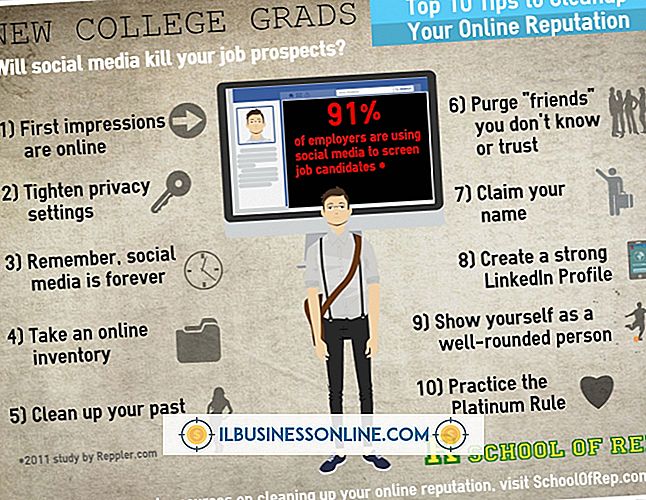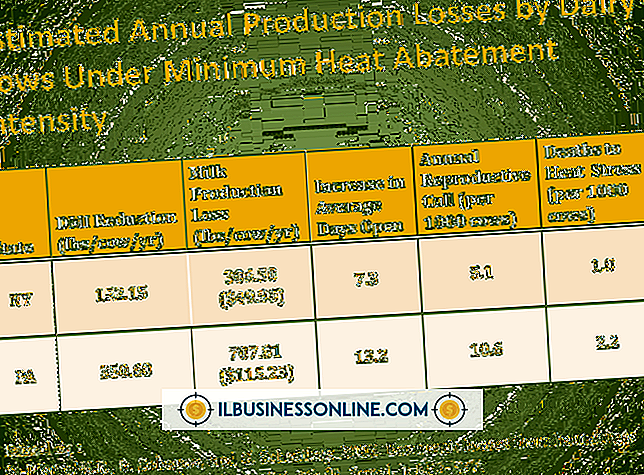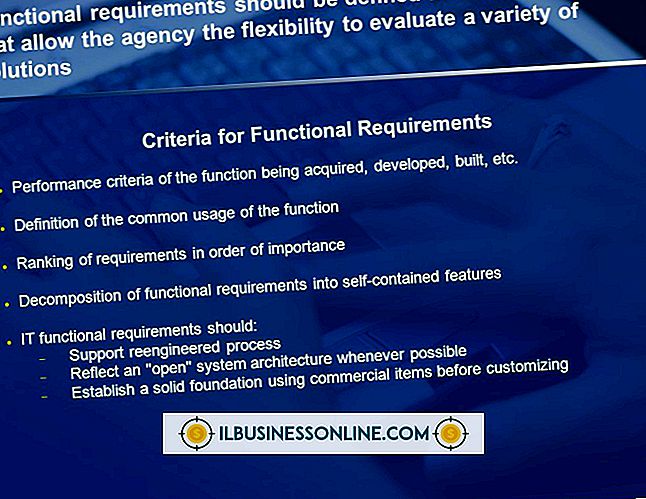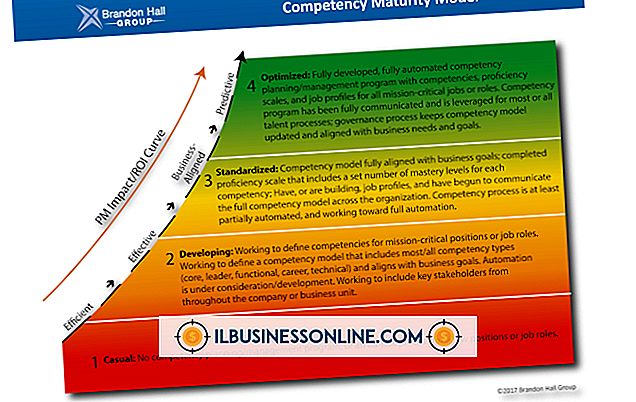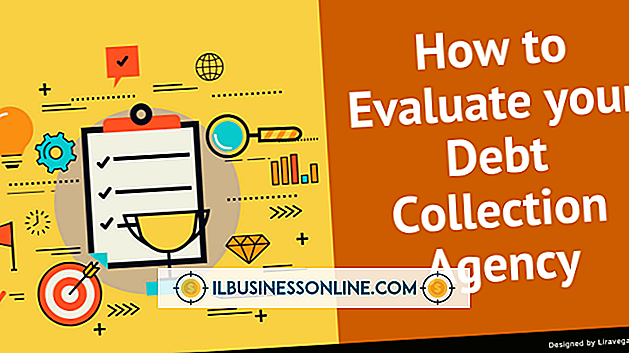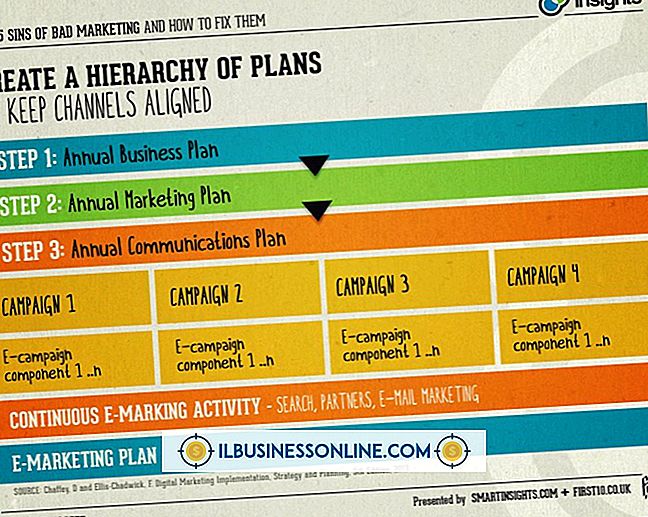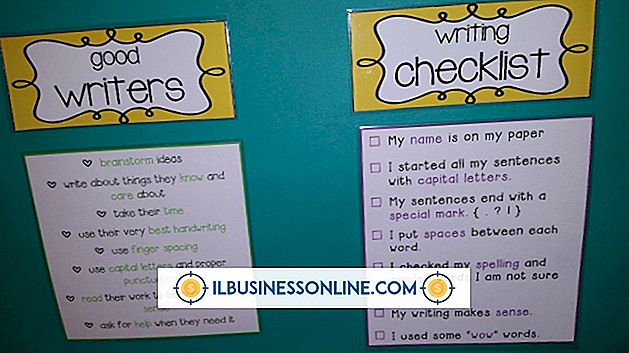GoToMeetingセミナーを編集する方法

Web会議の主催者であれば、指定された会議の開始時刻の前ならいつでも、スケジュールされたGoToMeetingセミナーを編集できます。 GoToMeetingアプリケーションにログインしてから、スケジュールされた会議に必要な変更を加えます。 会議の時間や日付を変更しても招待状は自動的に出席者に再送信されないため、参加者にスケジュールの変更を通知することを忘れないでください。 また、開催者が会議のパラメータを変更しても、GoToMeetingの予定表イベントは更新されません。
1。
GoToMeetingアプリケーションを開き、会議開催者の資格情報を使用してログインします。
2。
スケジュールされた会議を表示するには、GoToMeetingダッシュボードの[私の会議]をクリックします。
3。
変更する会議をクリックしてから、[編集]オプションをクリックします。 スケジュールされた会議の編集ウィンドウが開きます。
4。
[日付]ドロップダウンボックスをクリックして、必要に応じて会議の別の日付を選択します。
5。
「開始」および「終了」ドロップダウンボックスをクリックして、スケジュールされた会議の時間を編集します。
6。
追加の編集を行い、[保存]ボタンをクリックして変更を保存します。
7。
スケジュールの変更を通知するために招待された参加者に電子メールを送信します。 カレンダーは編集した会議の詳細で手動で更新する必要があることを必ず伝えてください。
先端
- スケジュールされた会議は、スケジュールされた会議時間の24時間後に[マイ会議]リストに残ります。
人気の投稿
従業員の業績評価を書くことは大きな責任です。 あなたの言葉は、従業員が昇給したのか、昇進したのか、あるいはあなたの会社に留まるのかを決定することができます。 評価フォームに記入するときに正しい言葉を使うことが重要です。 これは明確で、簡潔でそして具体的であるべき時です。 それ以下であれば、あなたが評価している従業員にとっての害です。 一般性を避け、具体的になる あまりにも多くのマネージャは、「良い」、「優れた」、「優れた」などの単語でパフォーマンスレビューを記入します。 従業員はレビューでそのような輝く言葉を見たいと思うかもしれませんが、彼らは実際には仕事の労働者の種類についてはあまり言いません。 従業員が年間の目標をどの程度達成したかについては説明していません。 成功した労働者がいかにして中核業務を遂行することに成功したかを示す客観的な言葉を使用することをお勧めします。 これらの種類の単語には、「把握する」、「生成する」、「優れている」、「達成する」などがあります。 一例として、「 エドワードは同社のオンライン部門に新しい収入源を常に生み出している 」と書くかもしれません。 これは「 エドワードは優れた従業員です 」 と 書くよりも強力です 。 事実だけ 企業が業績評価を構築する方法が不明確な表現につながることがあります。 会社の標準レビューフォームには、「 従業員は割り当てられた
続きを読みます
連邦政府または州政府に商品やサービスを提供することは、多くの民間企業にとって重要な収入源です。 中小企業は一般にこれらの政府契約に値をつけるとき大企業と競争する能力を欠いています。 この状況を改善するために、連邦政府および州政府は、中小企業が政府の契約の一部を取得できるようにすることを目的とした優先プログラムを制定しました。 あなたの中小企業が選好プログラムのためのガイドラインを満たしているなら、これはあなたのビジネスの収入を増やす良い機会です。 中小企業法と嗜好プログラム 中小企業が連邦契約のかなりの部分を受け取るのを助けるために、1953年に連邦政府の第一優先プログラム - 中小企業法 - が制定されました。 連邦政府と州政府はそれ以来、いくつかの選好プログラムを制定しました。 2014年1月現在、連邦政府の中小企業向け選好プログラムには、中小企業向けの脇役が含まれています。 小規模の不利なビジネスプログラム 女性所有のスモールビジネスプログラム。 歴史的に十分に活用されていないビジネスゾーンプログラム - HUBZoneプログラムとしても知られています。 とサービスを無効にしたベテラン所有の中小企業プログラム。 これらのプログラムの具体的なガイドラインは、Small Business AdministrationまたはSBAから入手できます。 連邦スモールビジネスサイズ規格 中
続きを読みます
さまざまな種類のビジネスEメールに適したフォームを作成したら、Microsoft Outlookでフォームテンプレートを作成すると、使用するたびに手動でフォームテンプレートを再作成する必要がなくなります。 新しいバージョンのOutlookでは、これらのテンプレートフォームを開くことができません。テンプレートフォームをダブルクリックするだけで、拡張子 ".oft"のファイルとして保存されます。 代わりに、Outlook自体でそれらを開く必要があります。 1。 Microsoft Outlookを開きます。 2。 [ホーム]タブの[新規]グループをクリックしてから、[新しいアイテム]をクリックします。 [その他の項目]をクリックし、続いて[フォームを選択]をクリックします。 3。 [探す場所]をクリックし、[ファイルシステム内のユーザーテンプレート]を選択します。 表示したいOFTファイルを選択します。 4。 OFTファイルを表示するには、[開く]をクリックします。
続きを読みます
人間の脳は通常複雑な作業を非常に簡単に実行するので、複雑なプロセスは簡単で複雑ではないように見えます。 タスク分析は、特定のタスクを完了するために必要なステップの詳細なアナロジーです。 それはまた個人が彼らの仕事を完了する方法を記録します。 タスク分析は、2つの部分に分けられます。1つはタスクを説明するもの、もう1つはタスクを詳細なステップに分割するものです。 タスク定義 1。 番号、名前、タスク実行者またはオペレーター、患者または製品、場所、およびタスクを実行するために必要なツールなど、タスクを説明する一般情報を書きます。 2。 タスク全体またはサブタスクを完了するのに必要な時間を定義します。 また、各ステップが生成する結果をリストしてください。 3。 タスク分析が必要な理由を説明してください。 その理由は、製品または作業マニュアルを標準化することである可能性があります。 タスク分析は、近くに危険がある場合に幼児がとるべき措置など、特定の状況に対する指示となる可能性もあります。 概要タスクステップ 1。 タスクおよびすべてのサブタスク - より広いタスクの操作の構成要素の結果を観察し、理解します。 タスクの完了は他の操作の完了に依存するかもしれません。 2。 タスクを完了する各ステップを順にリストします。 タスク分析では、各タスクを複雑かつ単調なステップで論理的な順序で定義し、複雑
続きを読みます
Facebookにサインアップするには、生年月日を含む完全な生年月日を入力する必要があります。 Facebookの管理者に日付を提供する必要がありますが、生年月日を世界と共有する必要はありません。 プロフィールの編集メニューを使用して、プロフィールから生年月日を消去します。 変更はすぐに有効になり、誕生日を表示するかどうかを変更しても友達には通知されません。 1。 Facebookの画面の右上にある自分の名前とサムネイルをクリックして、自分のプロフィールに移動します。 2。 プロフィールページの上部にある薄い灰色の[プロフィールの編集]ボタンをクリックします。 3。 [プロファイルの編集]ページの左側にある[基本情報]タブに移動します。 4。 メニューの[誕生日]セクションまでスクロールします。 誕生日のすぐ下にある矢印をクリックすると、誕生日の表示オプションのメニューが表示されます。 5。 まだ自分の誕生日を表示したいが、プロフィールの訪問者に自分の誕生年を見せたくない場合は、[自分のプロフィールに月と日のみを表示する]を選択します。 自分のプロフィールから自分の誕生日を消去するには、[自分のプロフィールに自分の誕生日を表示しない]を選択します。 6。 画面下部にある青い[変更を保存]ボタンをクリックします。
続きを読みます